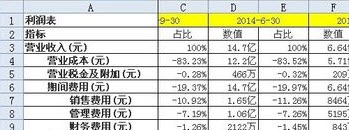内容提要:本文介绍了三种excel显示隐藏列的方法和一种我们不怎么常见的操作:使用特殊技巧实现excel临时性查看隐藏列,又不显示隐藏列的技巧.
Excel查看显示隐藏列的操作使用非常频繁。通常来说,当excel列标出现不连续,可能就是excel中的列被隐藏了。
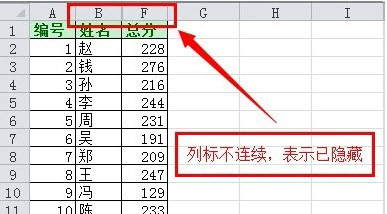
Excel查看显示隐藏列的方法很多,下面我们逐一介绍。
第一种方法:
选中隐藏列旁边的两列,单击鼠标右键,选择“取消隐藏”即可查看到隐藏的列又显示出来了。需要注意:选中旁边两列时,需鼠标拖动选中才行。
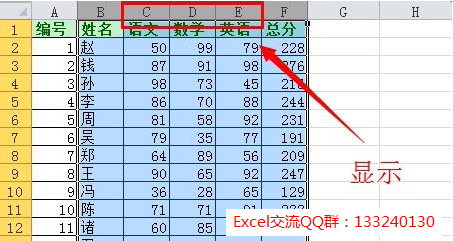
第二种方法:
拖动选中隐藏列左右两边的列,指针在两列中间,会出现左右双向的箭头,箭头中间出现一个竖等号,此时向右轻轻拖动列,就可以显示出隐藏的列。
第三种方法:
不管有多少列被隐藏,拖动选中隐藏列左右两边的列,然后只需要按下快捷键:Ctrl+Shift+),马上excel就显示所有隐藏的列。
这是小编推荐的最快方法,注意哦,最后一个是右括号。另外,按下快捷键:Ctrl+Shift+(可以显示隐藏的行。
第四种excel查看隐藏列的方法:
如果您只是想临时性查看隐藏列的内容,并不是真正想显示隐藏列。那么可以如下操作:
首先,打开excel选项——高级——勾选启用“Lotus 1-2-3常用键”选项,如下图所示:
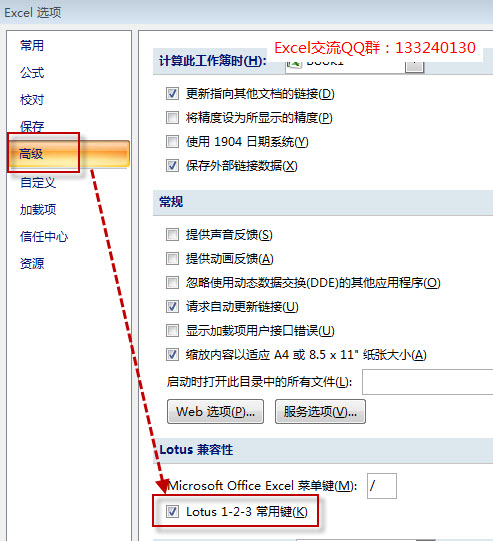
然后,在任意单元格输入=后按上下左右方向键中任—个都能临时性查看隐藏列的内容,查看完记得按下ESC键取消。或者按下 CtrI+F3,打开“名称管理器”对话框,excel也可以临时性显示隐藏区域。
本文的excel查看显示隐藏列操作技巧比较完整的总结出来了常见的方法,希望能够分享给大家,如果您在学习excel软件还是有些问题, 可以加入Excel软件学习QQ群:133240130,一起交流探讨。
本文的excel查看显示隐藏列操作技巧比较完整的总结出来了常见的方法,希望能够分享给大家,如果您在学习excel软件还是有些问题, 可以加入Excel软件学习QQ群:133240130,一起交流探讨。
小编差点忘记说了,另外一种情况,如下面的截图,可以看到B列好像是被隐藏了,如果宝贝们使用上面的操作技巧都无法成功操作的话,那就要认真看看,应该是被冻结了哈。在视图选项卡,取消冻结操作就OK。